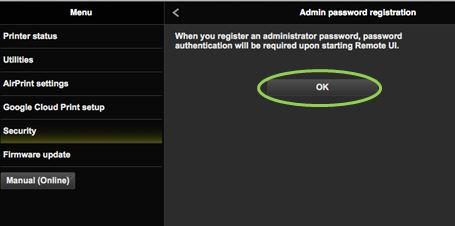PIXMA MX534 / PIXMA MX535 - Ultimo aggiornamento del firmware e configurazione della password [Versione 3.060 - Aggiunto il 25 settembre 2014]
Codice domanda frequente: L00000269
Data di rilascio: 25 settembre 2014
Dettagli
Canon annuncia oggi misure di protezione avanzate per i modelli di stampante a getto d'inchiostro PIXMA venduti dal giugno 2013 in poi.
I prodotti Canon più recenti (prodotti dal giugno 2014) avranno queste misure di protezione pre-installate durante la produzione.
Si raccomanda che la stampante collegata a una rete cablata o wireless disponga di questo firmware installato al fine di ottimizzare la protezione mediante la funzionalità di interfaccia utente remota.
Questo firmware installerà una password per la stampante PIXMA come misura di protezione avanzata.
Informazione utile
Se è già presente il firmware versione 3.060 non è necessario aggiornare il firmware poiché si dispone già della versione più recente.
È possibile identificare la versione del firmware specifica sulla stampante controllando il "Test di controllo degli ugelli". Fare riferimento al manuale del prodotto (disponibile online tramite nostri siti di assistenza) per il modello specifico per informazioni dettagliate su come effettuare questa operazione poiché questa varia da modello a modello.
Soluzione
Firmware:
Verificare che il computer e la stampante PIXMA siano accesi e connessi. Per istruzioni su come aggiornare il firmware accedere al link riportato di seguito.
Come aggiornare il firmware per MX534/MX535.
Una volta che il firmware è stato scaricato e aggiornato, attenersi alla seguente procedura per impostare una password sicura sulla stampante che impedisce la modifica delle impostazioni della stampante da parte di utenti non autorizzati
1. Determinare l'indirizzo IP (Internet Protocol) della stampante
Assicurarsi che il dispositivo sia acceso e impostare un foglio di carta in formato A4 per la stampa.
Dal menu principale, selezionare un'impostazione come illustrato di seguito.
[Setup/Impostazione] > [Device settings (OK)/Impostazioni dispositivo (OK)] > [LAN settings (OK)/Impostazioni LAN (OK)] > Print LAN details (OK)/Stampa dettagli LAN (OK)]
La configurazione di rete della stampante verrà stampata sulla carta e trovare l'indirizzo IP dall'elenco.
2. Aprire un browser Web sul computer (ad es. Internet Explorer, Firefox, Google Chrome ecc.) e immettere l'indirizzo IP della stampante come mostrato di seguito.
3. http://< Indirizzo IP>
Ad esempio, se l'indirizzo IP della stampante è 123.456.789.0 http://123.456.789.0 è ciò che deve essere immesso nel campo del browser Web dopo http://
4. L'interfaccia utente remota (UI) verrà visualizzata e successivamente sarà possibile impostare una password come descritto di seguito:
Passaggio 1. Selezionare [Security/Sicurezza]
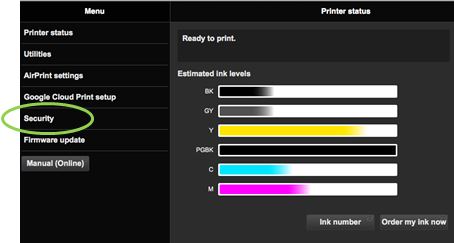
Passaggio 2. Selezionare [Administrator password setting/Impostazione della password Amministratore]
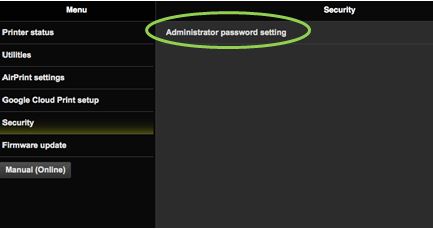
Passaggio 3. Selezionare [Yes/Sì]
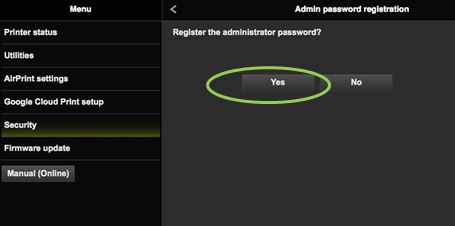
Passaggio 4. Selezionare [OK]
Passaggio 5. Creare una nuova password utilizzando fino a un massimo di 32 lettere e numeri. La password applica la distinzione tra maiuscole e minuscole. Provare e utilizzare una password univoca, sicura.
Passaggio 6. Immettere nuovamente la password per riconfermare la selezione
Conservare in modo sicuro le informazioni sulla password.
La procedura di configurazione di una password sull'interfaccia utente della stampante, che offre maggiore protezione per il prodotto Canon in uso, è completata.

Per altre informazioni, contattare il supporto tramite e-mail o telefonicamente.
Modelli interessati
- PIXMA MX534
- PIXMA MX535